- Auteur Jason Gerald [email protected].
- Public 2024-01-15 08:20.
- Laatst gewijzigd 2025-01-23 12:42.
Deze wikiHow leert je hoe je het wifi-wachtwoord kunt vinden voor een actieve draadloze Windows-verbinding.
Stap
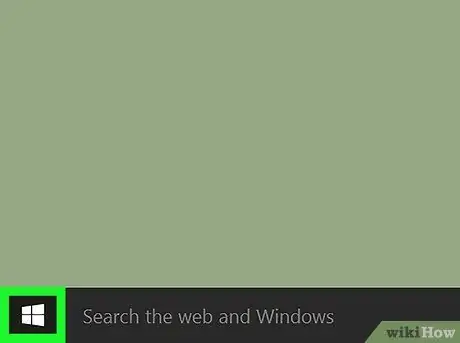
Stap 1. Klik op Start in Windows
De knop is vergelijkbaar met het Windows-logo. Deze knop bevindt zich meestal in de linkerbenedenhoek.
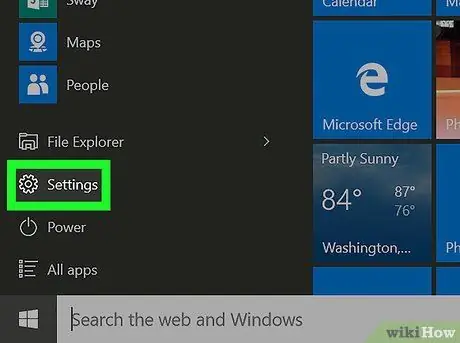
Stap 2. Klik op Instellingen
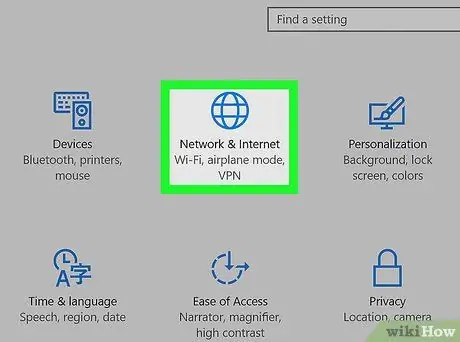
Stap 3. Klik op Netwerk en internet

Stap 4. Klik op Status
Deze optie staat bovenaan het linkerdeelvenster en is meestal standaard geselecteerd.
Als je nog niet bent verbonden met een draadloos netwerk, maak dan eerst verbinding met wifi voordat je verder gaat
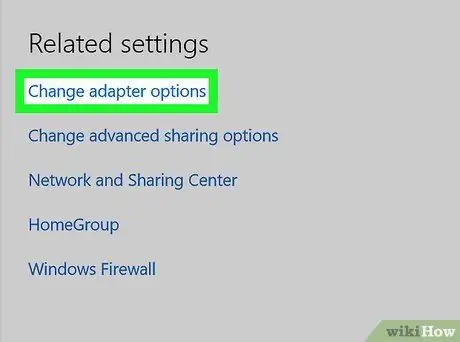
Stap 5. Klik op Adapterinstellingen wijzigen
Het venster Netwerkverbindingen wordt geopend.
Als deze optie niet beschikbaar is, opent u Windows Search door op Win+S te drukken. Typ vervolgens netwerkverbindingen en klik op Netwerk connecties.
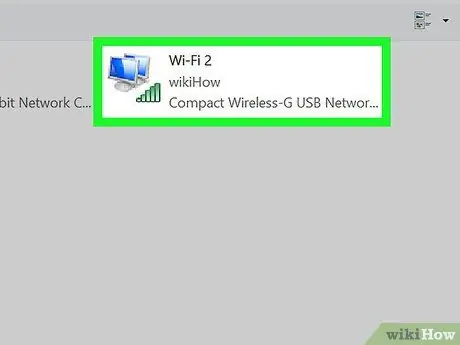
Stap 6. Klik met de rechtermuisknop op het verbonden wifi-netwerk
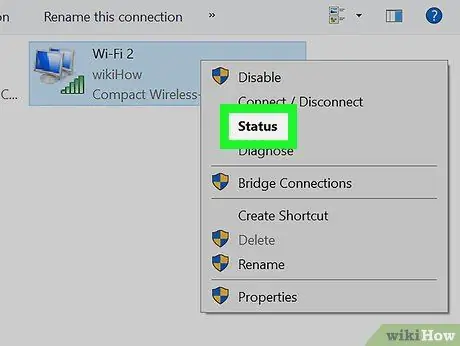
Stap 7. Klik op Status
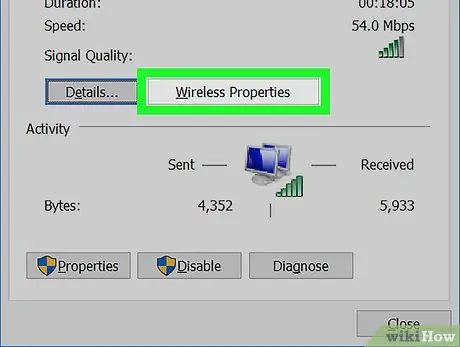
Stap 8. Klik op Draadloze eigenschappen
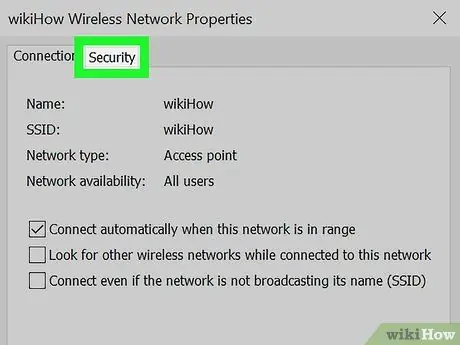
Stap 9. Klik op het tabblad Beveiliging
Nu wordt het wachtwoord weergegeven in het vak "Netwerkbeveiligingssleutel", hoewel het nog steeds versleuteld is.
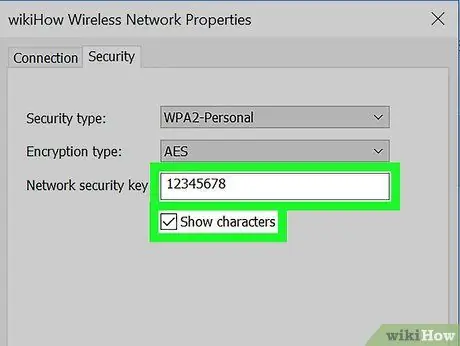
Stap 10. Vink het vakje aan naast "Tekens weergeven"
Nu is het wachtwoord niet versleuteld en wordt het weergegeven in het vak "Netwerkbeveiligingssleutel".






